ተኪ አገልጋይ የተሻለ ቅልጥፍናን እና አስተማማኝነትን ለማቅረብ እንደ በይነመረብ እና ትላልቅ አገልጋዮች ላሉት ትላልቅ የአውታረ መረብ መዋቅሮች በር ሆኖ የሚያገለግል አውታረ መረብ ላይ ኮምፒተር ወይም መተግበሪያ ነው። የፕሮቶኮል አድራሻውን በማግኘት ሊጠቀሙበት በሚፈልጉት የድር አሳሽ ላይ በማቀናበር ኮምፒተርዎን ከተኪ አገልጋዩ ጋር ማገናኘት ይችላሉ።
ደረጃ
ዘዴ 1 ከ 4: - በ Google Chrome በኩል ኮምፒተርን ከተኪ አገልጋይ ጋር ማገናኘት
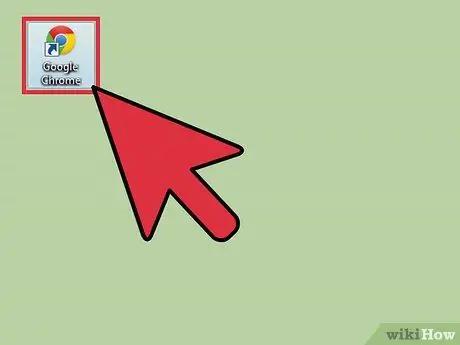
ደረጃ 1. Google Chrome ን ያስጀምሩ።
እሱን ለመክፈት በዴስክቶፕ ላይ የሚታየውን የ Chrome አቋራጭ አዶ ጠቅ ያድርጉ።
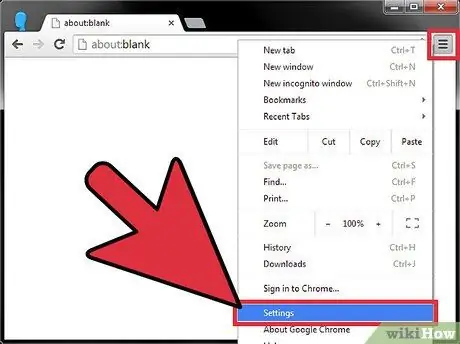
ደረጃ 2. የቅንጅቶች ምናሌውን ወይም “ቅንብሮችን” ይክፈቱ።
ብቅ-ባይ ምናሌን ለመክፈት በአሳሹ መስኮት በላይኛው ቀኝ ጥግ ላይ ያለውን የምናሌ ቁልፍን ጠቅ ያድርጉ። የአሳሹን ቅንብሮች ለመክፈት ከተቆልቋዩ ምናሌ ውስጥ “ቅንብሮች” ን ይምረጡ።
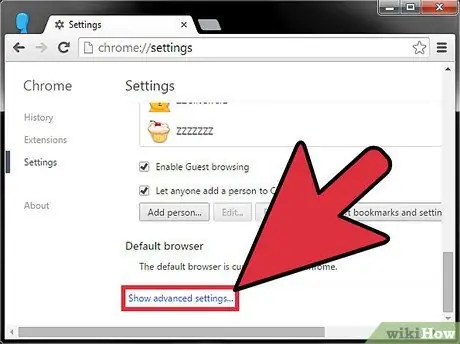
ደረጃ 3. “የላቀ” ምናሌን ይድረሱ።
ተጨማሪ የአሳሽ ቅንብሮችን ለማሳየት “የላቁ ቅንብሮችን አሳይ” የሚለውን አገናኝ ጠቅ ያድርጉ።
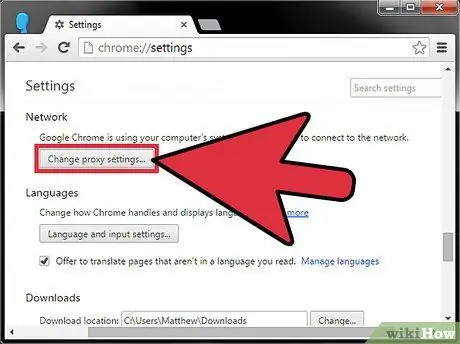
ደረጃ 4. “የበይነመረብ ባህሪዎች” መስኮቱን ይክፈቱ።
ከ “ቅንብሮች” ትር ወደ “አውታረ መረብ” ክፍል ወደ ታች ይሸብልሉ እና ትንሽ “የበይነመረብ ባህሪዎች” መስኮት ለመክፈት “የተኪ ቅንብሮችን ይቀይሩ” የሚለውን ቁልፍ ጠቅ ያድርጉ።
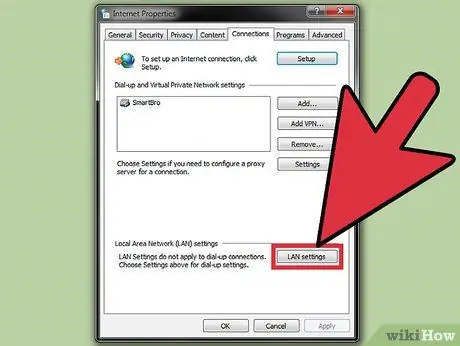
ደረጃ 5. የአሁኑን የ LAN ቅንብሮችን ይገምግሙ።
የኮምፒተርን የአሁኑን አካባቢያዊ አውታረ መረብ ቅንብሮችን ለማየት በትንሽ መስኮት ውስጥ “ላን ቅንብሮች” ን ጠቅ ያድርጉ።
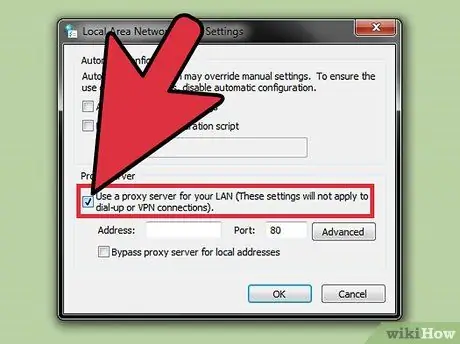
ደረጃ 6. የተኪ ቅንብሮችን ያንቁ።
“ለ LAN ተኪ አገልጋይ ይጠቀሙ” ከሚለው አማራጭ ቀጥሎ ባለው ሳጥን ላይ ምልክት ያድርጉ።
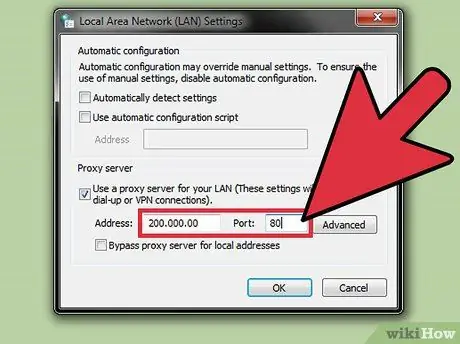
ደረጃ 7. ሊጠቀሙበት የሚፈልጉትን ተኪ አገልጋይ የአይፒ አድራሻውን እና ወደቡን ቁጥር ያስገቡ።
በተገቢው መስኮች ውስጥ መረጃውን ይተይቡ።
ሊጠቀሙበት የሚፈልጉትን ተኪ አገልጋይ የአይፒ አድራሻውን እና የወደብ ቁጥርዎን ካላወቁ ኩባንያዎን ወይም የቢሮ አይቲ መኮንንዎን ያነጋግሩ።
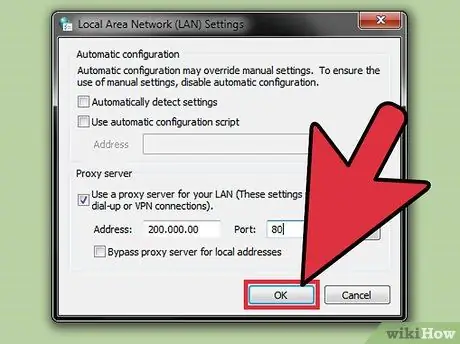
ደረጃ 8. ቅንብሮችን ያስቀምጡ።
በ Chrome ተኪ አገልጋይ ቅንብሮች ላይ ለውጦችን ለማስቀመጥ «እሺ» ን ጠቅ ያድርጉ።
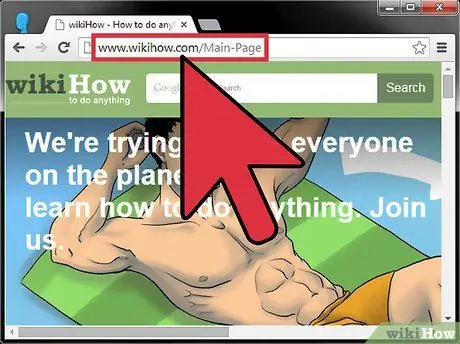
ደረጃ 9. ግንኙነቱን ይፈትሹ።
ግንኙነቱን ለመፈተሽ በ Google Chrome አድራሻ አሞሌ ውስጥ ሊደርሱበት የሚፈልጉትን የአገልጋይ ድር ጣቢያ አድራሻ ያስገቡ።
ዘዴ 2 ከ 4 - ኮምፒተርን በሞዚላ ፋየርፎክስ በኩል ከተኪ አገልጋይ ጋር ማገናኘት
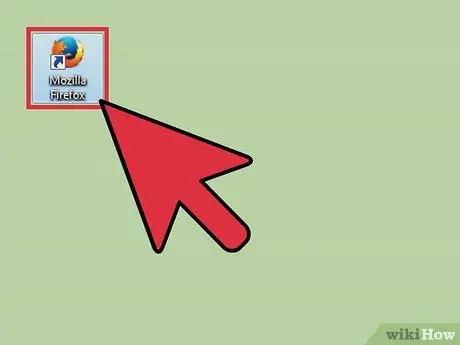
ደረጃ 1. ሞዚላ ፋየርፎክስን ያስጀምሩ።
በዴስክቶፕ ላይ የሚታየውን የፋየርፎክስ አቋራጭ አዶ ጠቅ ያድርጉ።
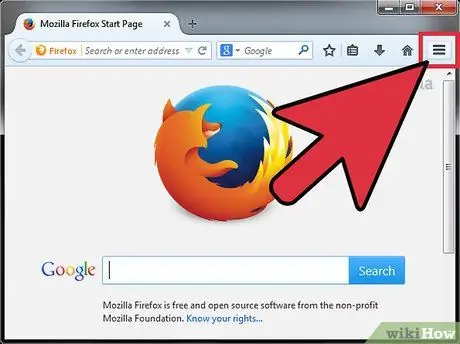
ደረጃ 2. ምናሌውን ይክፈቱ።
ብቅ-ባይ ምናሌን ለመክፈት በአሳሹ መስኮት በላይኛው ቀኝ ጥግ ላይ ያለውን የምናሌ ቁልፍን ጠቅ ያድርጉ።
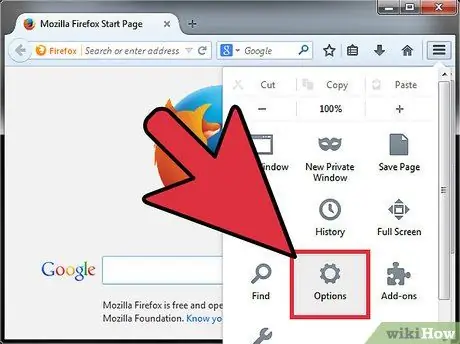
ደረጃ 3. የ “አማራጮች” ምናሌን ይድረሱ።
ከተቆልቋይ ምናሌው ውስጥ የአሳሽ ቅንብሮችን ለመክፈት “አማራጮች” ን ይምረጡ።
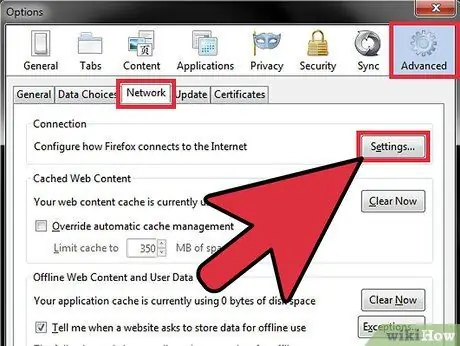
ደረጃ 4. "የግንኙነት ቅንብሮች" ክፍልን ይክፈቱ።
የአሳሽ ግንኙነት ቅንጅቶች ምናሌን ለመክፈት በ “አማራጮች” መስኮት ውስጥ በ “አውታረ መረብ” ትር ውስጥ “ግንኙነቶች” ክፍል ውስጥ “ቅንብሮች” የሚለውን ቁልፍ ጠቅ ያድርጉ።
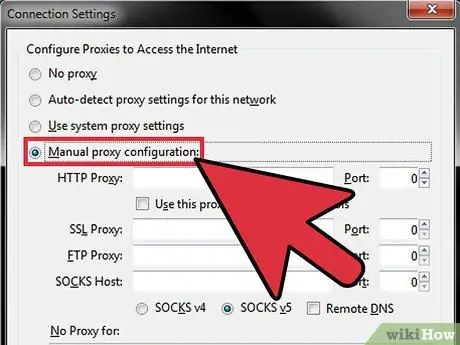
ደረጃ 5. “በእጅ ተኪ ውቅር” ያንቁ።
አማራጩን ለማንቃት ከ “በእጅ ተኪ ውቅረት” አማራጭ ቀጥሎ ያለውን የሬዲዮ ቁልፍን ጠቅ ያድርጉ።
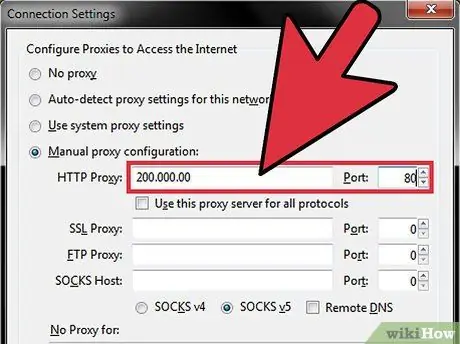
ደረጃ 6. ሊጠቀሙበት የሚፈልጉትን ተኪ አገልጋይ የአይፒ/ኤችቲቲፒ አድራሻ እና የወደብ ቁጥር ያስገቡ።
በተገቢው መስኮች ውስጥ መረጃውን ይተይቡ።
ሊጠቀሙበት የሚፈልጉትን ተኪ አገልጋይ የአይፒ አድራሻውን እና የወደብ ቁጥርዎን ካላወቁ ኩባንያዎን ወይም የቢሮ አይቲ መኮንንዎን ያነጋግሩ።
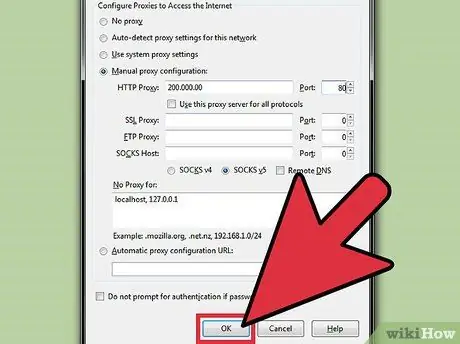
ደረጃ 7. ለውጦችን ያስቀምጡ።
በአሳሹ ተኪ አገልጋይ ቅንብሮች ላይ ለውጦችን ለማስቀመጥ “እሺ” ቁልፍን ጠቅ ያድርጉ።
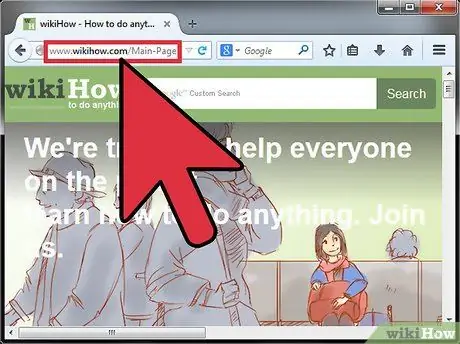
ደረጃ 8. ግንኙነቱን ይፈትሹ
ግንኙነቱን ለመፈተሽ በፋየርፎክስ አድራሻ አሞሌ ውስጥ ሊደርሱበት የሚፈልጉትን የድር አገልጋይ አድራሻ ያስገቡ።
ዘዴ 3 ከ 4 - ኮምፒተርን ከተኪ አገልጋይ በኩል በ Safari በኩል ማገናኘት
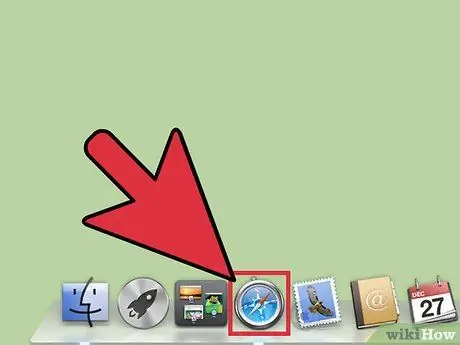
ደረጃ 1. Safari ን ያስጀምሩ።
ከዴስክቶፕ ወይም ከኮምፒዩተር “መትከያ” (ማክ የሚጠቀሙ ከሆነ) የ Safari አቋራጭ አዶን ጠቅ ያድርጉ።
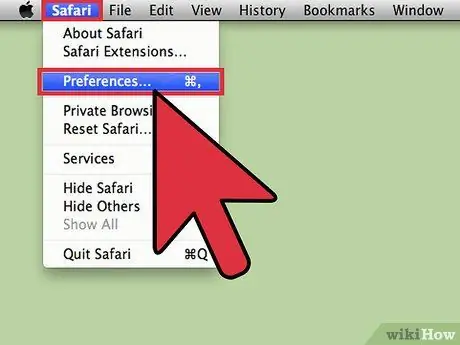
ደረጃ 2. “ምርጫዎች” ምናሌን ይክፈቱ።
በምናሌ አሞሌው የላይኛው ግራ ጥግ ላይ ያለውን “Safari” ምናሌን ጠቅ ያድርጉ እና ከተቆልቋይ ዝርዝሩ ውስጥ “ምርጫዎች” ን ይምረጡ እና የ Safari “ምርጫዎች” መስኮትን ይክፈቱ።
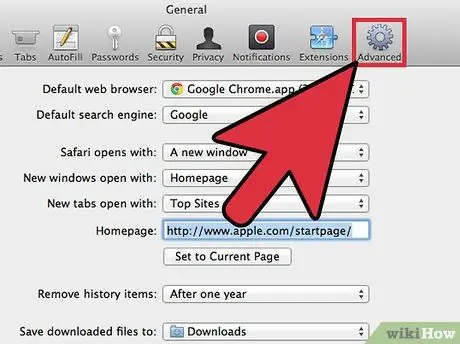
ደረጃ 3. “የላቁ ቅንብሮችን” ይድረሱ።
የ Safari የላቁ ቅንብሮችን ለማየት በ “ምርጫዎች” መስኮት በስተቀኝ ያለውን የማርሽ አዶ ጠቅ ያድርጉ።
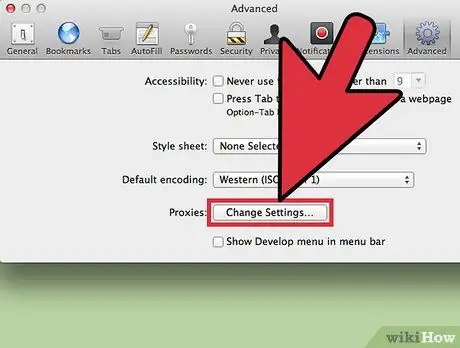
ደረጃ 4. “ቅንብሮችን ይቀይሩ” የሚለውን ቁልፍ ጠቅ ያድርጉ።
አሁን በአሳሽዎ ውስጥ ጥቅም ላይ የዋሉ ተኪዎችን ማከል ወይም ማርትዕ ይችላሉ።
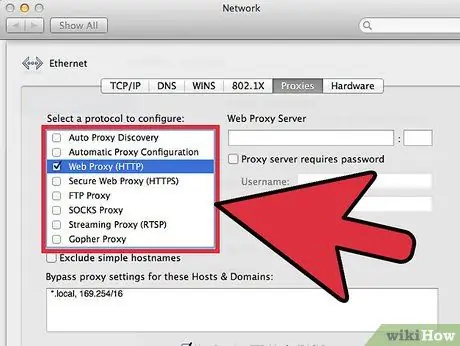
ደረጃ 5. ተኪ ይምረጡ።
“ለማዋቀር ፕሮቶኮል ምረጥ” በሚለው ክፍል ስር ከአማራጮች ዝርዝር ውስጥ የሚጠቀሙበትን ተኪ ዓይነት ይግለጹ።
ምን ዓይነት ተኪ አገልጋይ ፕሮቶኮል እንደሚጠቀሙ ካላወቁ ከኩባንያዎ ወይም ከቢሮ የአይቲ ሰራተኞች ጋር ያረጋግጡ። ከበይነመረቡ ጋር ለመገናኘት መደበኛ ተኪ አገልጋይ ብቻ የሚጠቀሙ ከሆነ ከዝርዝሩ ውስጥ “የድር ተኪ (ኤችቲቲፒ)” ን ይምረጡ።
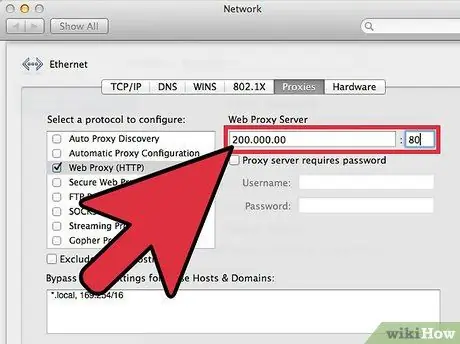
ደረጃ 6. ሊጠቀሙበት የሚፈልጉትን ተኪ አገልጋይ የአይፒ/ኤችቲቲፒ አድራሻ እና የወደብ ቁጥር ያስገቡ።
በተገቢው መስኮች ውስጥ መረጃውን ይተይቡ።
ሊጠቀሙበት የሚፈልጉትን ተኪ አገልጋይ የአይፒ አድራሻውን እና የወደብ ቁጥርዎን ካላወቁ ኩባንያዎን ወይም የቢሮ አይቲ መኮንንዎን ያነጋግሩ።
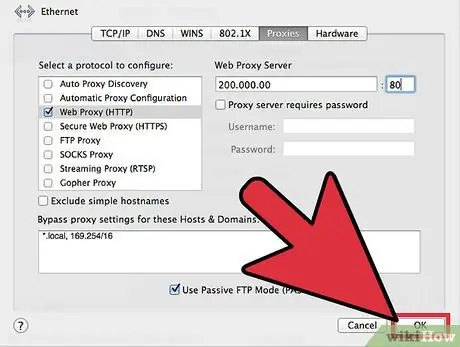
ደረጃ 7. ለውጦችን ያስቀምጡ።
በ Safari ተኪ አገልጋይ ቅንብሮች ላይ ለውጦችን ለማስቀመጥ «እሺ» ን ጠቅ ያድርጉ።

ደረጃ 8. ግንኙነቱን ይፈትሹ
ግንኙነቱን ለመፈተሽ በ Safari የአድራሻ አሞሌ ውስጥ ጥቅም ላይ የዋለውን የድር አገልጋይ አድራሻ ያስገቡ።
ዘዴ 4 ከ 4 - ኮምፒተርን ወደ ተኪ አገልጋይ በበይነመረብ አሳሽ በኩል ማገናኘት
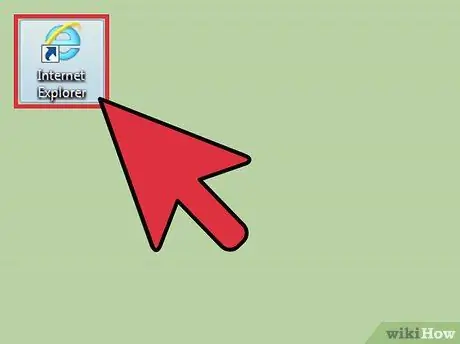
ደረጃ 1. Internet Explorer ን ያስጀምሩ።
በዴስክቶፕ ላይ የ Internet Explorer አቋራጭ አዶን ጠቅ ያድርጉ።
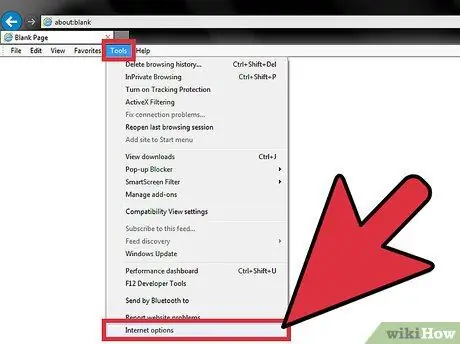
ደረጃ 2. “የበይነመረብ አማራጮች” ምናሌን ይክፈቱ።
በአሳሹ መስኮት በላይኛው ግራ ጥግ ላይ ባለው የምናሌ አሞሌ ውስጥ “መሣሪያዎች” ን ጠቅ ያድርጉ ፣ ከዚያ ከተቆልቋይ ዝርዝሩ “የበይነመረብ አማራጮች” ን ይምረጡ።
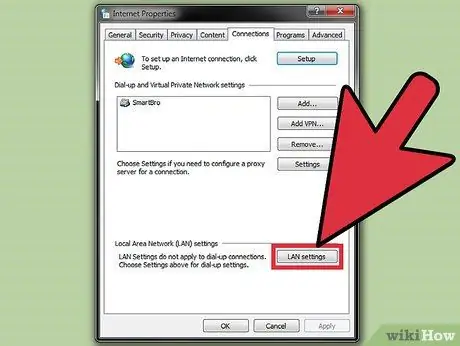
ደረጃ 3. የ LAN ወይም የአከባቢ አውታረ መረብ ቅንብሮች ምናሌን ይክፈቱ።
በ “በይነመረብ አማራጮች” መስኮት ውስጥ “ግንኙነቶች” ትርን ይድረሱ ፣ ከዚያ በመስኮቱ ታችኛው ክፍል ላይ ያለውን “ላን ቅንብሮች” ቁልፍን ጠቅ ያድርጉ። ከዚያ በኋላ ለአካባቢያዊ አውታረ መረብ ቅንብሮች ትንሽ መስኮት ይከፈታል።
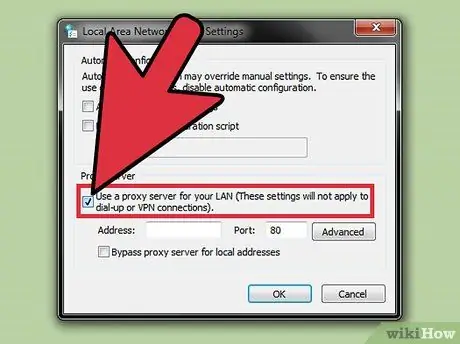
ደረጃ 4. የተኪ ቅንብሮችን ያንቁ።
“ለ LAN ተኪ አገልጋይ ይጠቀሙ” ከሚለው አማራጭ ቀጥሎ ባለው ሳጥን ላይ ምልክት ያድርጉ።
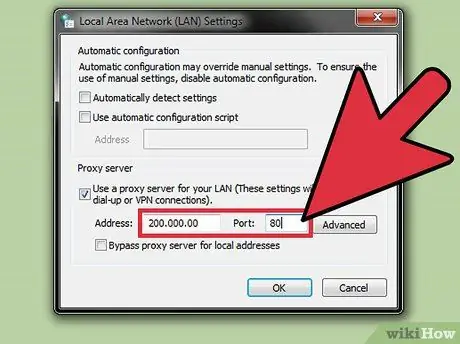
ደረጃ 5. ሊጠቀሙበት የሚፈልጉትን ተኪ አገልጋይ የአይፒ አድራሻውን እና ወደቡን ቁጥር ያስገቡ።
ይህንን መረጃ ወደ ተገቢ መስኮች ይተይቡ።
ሊጠቀሙበት የሚፈልጉትን ተኪ አገልጋይ የአይፒ አድራሻውን እና የወደብ ቁጥርዎን ካላወቁ ኩባንያዎን ወይም የቢሮ አይቲ መኮንንዎን ያነጋግሩ።
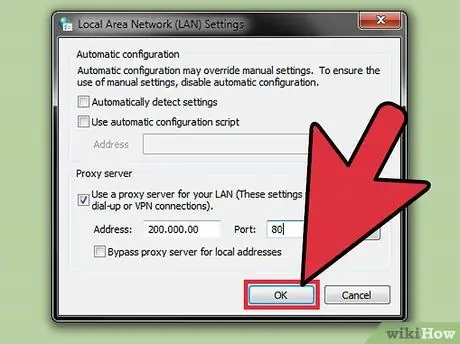
ደረጃ 6. ለውጦችን ያስቀምጡ።
በኢንተርኔት ኤክስፕሎረር ተኪ አገልጋይ ቅንብሮች ላይ ለውጦችን ለማስቀመጥ “እሺ” ን ጠቅ ያድርጉ።
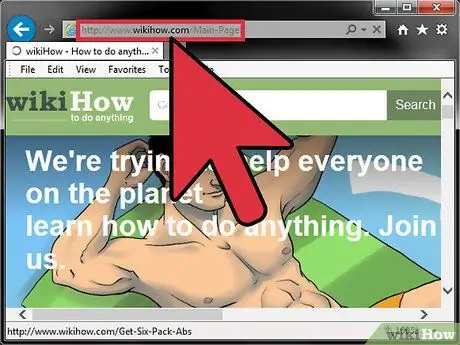
ደረጃ 7. ግንኙነቱን ይፈትሹ።
ግንኙነቱን ለመፈተሽ በኢንተርኔት ኤክስፕሎረር አድራሻ አሞሌ ውስጥ ጥቅም ላይ የዋለውን የድር አገልጋይ አድራሻ ያስገቡ።







